Dostosuj formant skanera wizytówek
Dostosuj sposób mapowania danych z zeskanowanych wizytówek na pola w formularzach Kontakt i Potencjalny klient.
Wymagania dotyczące licencji i ról
| Typ wymagania | Musisz mieć |
|---|---|
| Licencja | Dynamics 365 Sales Premium lub Dynamics 365 Sales Enterprise Więcej informacji: Ceny aplikacji Dynamics 365 Sales |
| Role zabezpieczeń | Administrator systemu Więcej informacji: Predefiniowana role zabezpieczeń dla Sales |
Dostosowywanie mapowania
Dynamics 365 Sales zawiera standardowy formant wizytówki, który definiuje mapowanie tego, które informacje z wizytówki są kierowane do których pól formularzy Kontakt lub Potencjalny klient. Jeśli w formularzu Kontakt lub Potencjalny klient znajdują się pola niestandardowe, a chcesz, aby dane z wizytówki zostały wypełnione w tych polach, edytuj mapowania domyślne formantu wizytówki.
Ważne
- Aby dowiedzieć się więcej o dostępności funkcji wizytówki w regionie, zobacz temat Dostępności funkcji według regionu.
- Aby dowiedzieć się więcej o ograniczeniach skanowania wizytówek przy użyciu licencji użytkownika, zobacz Przewodnik licencjonowania usługi Microsoft Dynamics 365.
Aby dostosować mapowania:
W aplikacji wybierz ikonę Ustawienia, i wybierz Ustawienia zaawansowane.
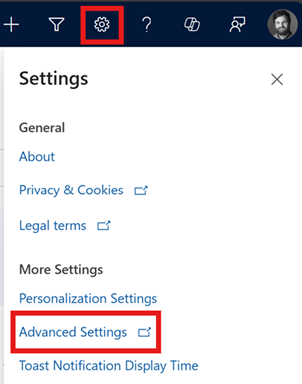
Zostanie otwarta strona Zarządzanie podmiotem gospodarczym.
Na pasku nawigacji zaznacz Ustawienia, a w Dostosowanie, zaznacz Dostosowania.
Wybierz Dostosuj system.
W obszarze Składniki w Eksploratorze rozwiązań rozwiń Encje, a następnie rozwiń encję Kontakt lub Potencjalny klient.
Wybierz pozycję Formularze.
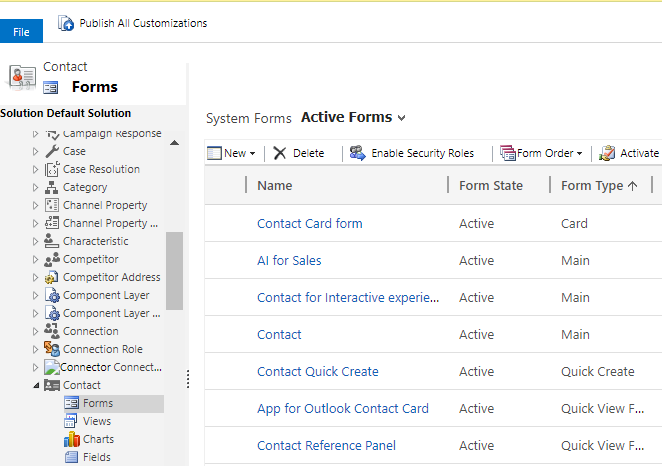
Otwórz formularz typu Szybkie tworzenie.
Znajdź i zaznacz pole Wizytówka w formularzu, i wybierz Zmień właściwości w grupie Edytuj.
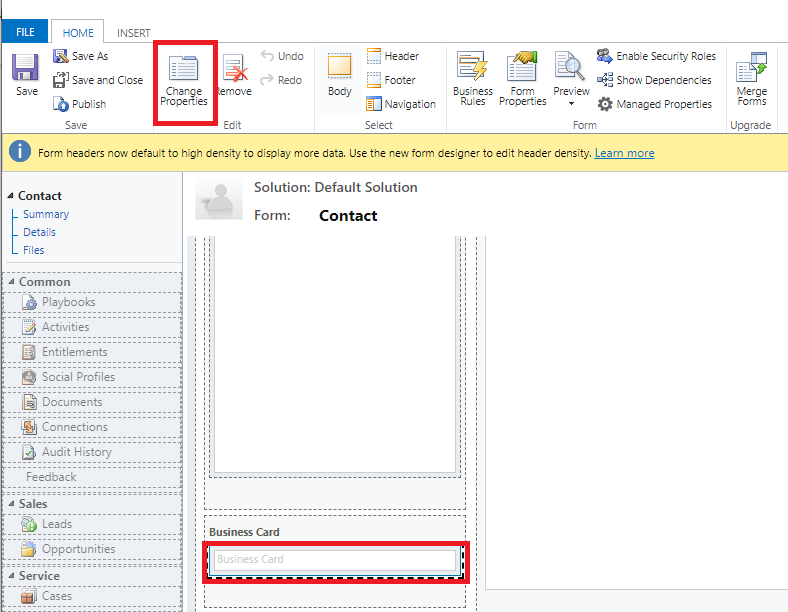
W oknie dialogowym Właściwości pola wybierz Formant wizytówki AI Builder na karcie Formant.
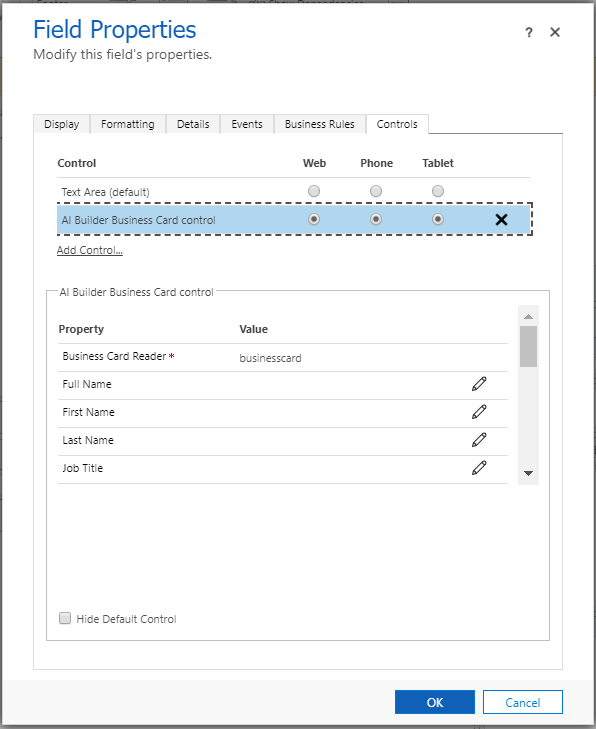
Wybierz właściwość, dla której chcesz zmienić mapowanie, i wybierz ikonę Edytuj
 , aby zmienić wartość do której jest mapowane pole.
, aby zmienić wartość do której jest mapowane pole.Gdy skończysz kliknij OK.
Przypisz rolę zabezpieczeń Podstawowego użytkownika w Power Platform sprzedawcom, którzy będą używać kontrolki grupy biznesowej. Więcej informacji znajdziesz w Przycisk role zabezpieczeń użytkownikom w środowisku Dataverse lub Przypisz role zabezpieczeń użytkownikom w środowisku innym niż Dataverse.
Nie możesz znaleźć opcji w swojej aplikacji?
Istnieją trzy możliwości:
- Nie masz wymaganej licencji ani roli. Zapoznaj się z sekcją Wymagania dotyczące licencji i ról w górnej części tej strony.
- Administrator nie włączył tej funkcji.
- Organizacja używa niestandardowej aplikacji. Skontaktuj się z administratorem, aby poznać dokładne kroki. Kroki opisane w tym artykule są specyficzne dla gotowej aplikacjach Centrum sprzedaży lub Sales Professional.
Informacje pokrewne
Skanuj wizytówki
Użyj Czytnika wizytówek w aplikacjach opartych na modelu